hdtune硬盘检测工具怎么极速扫描u盘?hdtune硬盘检测工具极速扫描u盘的方法
想必在座的很多用户都在使用hdtune硬盘检测工具,但是你们知道hdtune硬盘检测工具怎么极速扫描u盘吗?下文就为大伙带来了hdtune硬盘检测工具极速扫描u盘的方法,感兴趣的用户一同来下文看看吧。
hdtune硬盘检测工具怎么极速扫描u盘?hdtune硬盘检测工具极速扫描u盘的方法
1、将制作好的u深度u盘启动盘插入电脑接口,开机按快捷键进入主菜单界面,选择“【02】U深度WIN8 PE标准版(新机器)”,如下图所示:
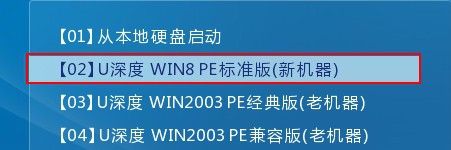
2、进入pe系统后,依次点开“windows图标-硬盘检测-HDTune(硬盘检测)”,如下图所示:
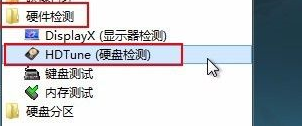
3、打开HDTune硬盘检测工具后,首先我们在左上角选择要检查的磁盘,接着点击“错误扫描”功能,随后再点击“开始”按钮。如下图所示:
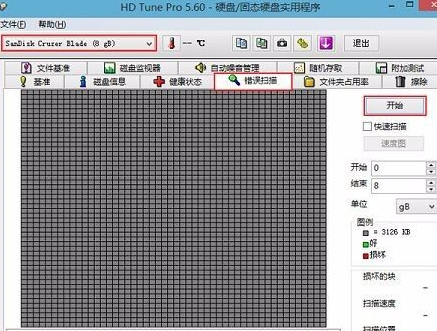
4、现在我们可以看到HDTune工具进行u盘错误扫描,绿块表示u盘良好,红块表示有损坏,等待HDTune工具对u盘错误扫描完成即可,如下图所示:
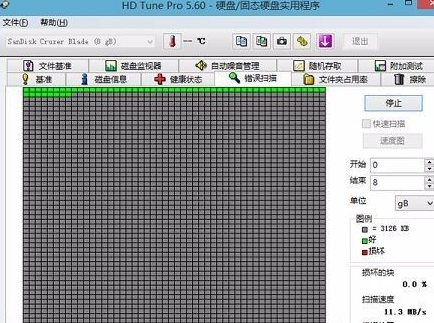
5、当扫描结束后,我们就可以知道当前这个u盘是否有损坏,如下图所示:
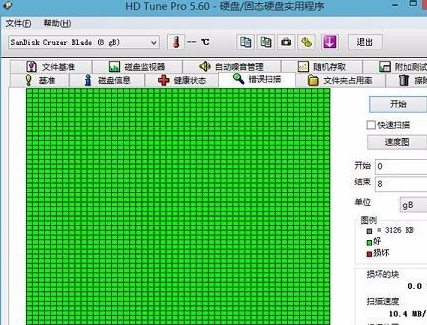
以上就是给大家分享的hdtune硬盘检测工具极速扫描u盘的方法,更多精彩教程尽在电脑系统之家。
最新推荐
-
excel怎么把一列数据拆分成几列 excel一列内容拆分成很多列

excel怎么把一列数据拆分成几列?在使用excel表格软件的过程中,用户可以通过使用excel强大的功能 […]
-
win7已达到计算机的连接数最大值怎么办 win7连接数达到最大值

win7已达到计算机的连接数最大值怎么办?很多还在使用win7系统的用户都遇到过在打开计算机进行连接的时候 […]
-
window10插网线为什么识别不了 win10网线插着却显示无法识别网络

window10插网线为什么识别不了?很多用户在使用win10的过程中,都遇到过明明自己网线插着,但是网络 […]
-
win11每次打开软件都弹出是否允许怎么办 win11每次打开软件都要确认

win11每次打开软件都弹出是否允许怎么办?在win11系统中,微软提高了安全性,在默认的功能中,每次用户 […]
-
win11打开文件安全警告怎么去掉 下载文件跳出文件安全警告

win11打开文件安全警告怎么去掉?很多刚开始使用win11系统的用户发现,在安装后下载文件,都会弹出警告 […]
-
nvidia控制面板拒绝访问怎么办 nvidia控制面板拒绝访问无法应用选定的设置win10

nvidia控制面板拒绝访问怎么办?在使用独显的过程中,用户可以通过显卡的的程序来进行图形的调整,比如英伟 […]
热门文章
excel怎么把一列数据拆分成几列 excel一列内容拆分成很多列
2win7已达到计算机的连接数最大值怎么办 win7连接数达到最大值
3window10插网线为什么识别不了 win10网线插着却显示无法识别网络
4win11每次打开软件都弹出是否允许怎么办 win11每次打开软件都要确认
5win11打开文件安全警告怎么去掉 下载文件跳出文件安全警告
6nvidia控制面板拒绝访问怎么办 nvidia控制面板拒绝访问无法应用选定的设置win10
7win11c盘拒绝访问怎么恢复权限 win11双击C盘提示拒绝访问
8罗技驱动设置开机启动教程分享
9win7设置电脑还原点怎么设置 win7设置系统还原点
10win10硬盘拒绝访问怎么解决 win10磁盘拒绝访问
随机推荐
专题工具排名 更多+





 闽公网安备 35052402000376号
闽公网安备 35052402000376号